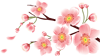Раздачи :: Другое - Игры :: Command and Conquer: Generals (+ Zero Hour) / RU / Strategy / 2003 / RePack / PC (Windows) :: Комментарии
| Для того, чтобы скачать раздачу - скачайте торрент-файл и запустите его при помощи клиента. Дополнительная информация на Форуме здесь. |
( Закрыть )
loading...

 FlameAttak
FlameAttak- 22 августа 2015 в 20:33 | Ответить
Ребят, помогите при загрузке пищит вот это
https://gyazo.com/feba8e4ea080aada4d23ce4a573727e9
https://gyazo.com/feba8e4ea080aada4d23ce4a573727e9

kto hochet igrat online dobovlyetes budem igrat , hamachi
login: stras6700
parol: stras67
login: stras6700
parol: stras67
- 2 июля 2015 в 20:49 | Ответить
видео по английски, но разобраться можно, я все сделал, работает!
//www.youtube.com/watch?v=82ePpBt-BM8
//www.youtube.com/watch?v=82ePpBt-BM8

 andrey5and
andrey5and- 13 июля 2014 в 21:56 | Ответить
почему у меня Игра заедает кода я играю можите помоч
- 30 апреля 2014 в 12:33 | Ответить
установил на 7 всё работало сразу, жаль правда что репортажи вырезали без них как-то не то.
У кого идут генералы, но не работает ZH делаем следующее:
1) откл антивирус при установке (на всякий случай)
2) качаем кряк //yadi.sk/d/d_ecG8vIMTx9M и вставляем с заменой
3) после установки заметил что в папке Command and Conquer Generals Zero Hour Data, которая в документах, нет ничего кроме текстовых документов;
Соответственно копируем все папки и файлы из папки Command and Conquer Generals Data в папку Command and Conquer Generals Zero Hour Data и пробуем запускать
У меня тоже не работало на W7 x64, такой порядок действий помог)
У кого не запускается Generals и Generals: Zero Hour на Win7 и Win8.1, проделайте следующие действия:
1) Перейдите в папку с настройками игры »C:Users{ваше имя}DocumentsCommand and Conquer Generals Zero Hour Data» и откройте файл «options.ini» при помощи блокнота или др. программы. Впишите или замените содержимое файла следующими строками (IPAddress установите свой):
AntiAliasing = 0
DrawScrollAnchor =
FirewallBehavior = 0
GameSpyIPAddress = 192.168.0.1
Gamma = 50
IPAddress = 192.168.0.1
IdealStaticGameLOD = High
LanguageFilter = false
MoveScrollAnchor = 0
MusicVolume = 61
Resolution = 1024 768
Retaliation = yes
SFX3DVolume = 58
SFXVolume = 53
ScrollFactor = 60
SendDelay = no
StaticGameLOD = lOW
UseAlternateMouse = no
UseDoubleClickAttackMove = no
VoiceVolume = 70
2) Зайдите в папку с игрой и кликните правой кнопкой мыши по exe-файлу игры (generals.exe или generals zero hour.exe) и зайдите в свойства. Там выберите вкладку "Совместимость" и в ней поставьте галочку на совместимость с Windows XP SP 2. Так же в той же вкладке поставьте галочку "Запускать от имени администратора" (внизу окна). Далее нажмите применить.
Вот, собственно, и все. :)
P.s.: если файла "options.ini" у Вас не существует, то создайте текстовый документ и измените его расширение на "ini", после чего впишите туда строки из пункта 1.
P.s.s.: настройка разрешения в игре довольно небольшая, так что могу посоветовать ставить нужное Вам разрешение в файле "options.ini" в строке "Resolution".
1) Перейдите в папку с настройками игры »C:Users{ваше имя}DocumentsCommand and Conquer Generals Zero Hour Data» и откройте файл «options.ini» при помощи блокнота или др. программы. Впишите или замените содержимое файла следующими строками (IPAddress установите свой):
AntiAliasing = 0
DrawScrollAnchor =
FirewallBehavior = 0
GameSpyIPAddress = 192.168.0.1
Gamma = 50
IPAddress = 192.168.0.1
IdealStaticGameLOD = High
LanguageFilter = false
MoveScrollAnchor = 0
MusicVolume = 61
Resolution = 1024 768
Retaliation = yes
SFX3DVolume = 58
SFXVolume = 53
ScrollFactor = 60
SendDelay = no
StaticGameLOD = lOW
UseAlternateMouse = no
UseDoubleClickAttackMove = no
VoiceVolume = 70
2) Зайдите в папку с игрой и кликните правой кнопкой мыши по exe-файлу игры (generals.exe или generals zero hour.exe) и зайдите в свойства. Там выберите вкладку "Совместимость" и в ней поставьте галочку на совместимость с Windows XP SP 2. Так же в той же вкладке поставьте галочку "Запускать от имени администратора" (внизу окна). Далее нажмите применить.
Вот, собственно, и все. :)
P.s.: если файла "options.ini" у Вас не существует, то создайте текстовый документ и измените его расширение на "ini", после чего впишите туда строки из пункта 1.
P.s.s.: настройка разрешения в игре довольно небольшая, так что могу посоветовать ставить нужное Вам разрешение в файле "options.ini" в строке "Resolution".

 BlagiyS2011
BlagiyS2011- 13 апреля 2014 в 18:22 | Ответить
у меня сразу тоже такое появлялось, запустил подождал и все
- 13 апреля 2014 в 18:20 | Ответить
Технические трудности ...У вас возникла серьезная ошибка. Серьезные ошибки могут быть вызваны многими вещами, включая вирусы, перегретый аппаратных средств и оборудования, которые не отвечают минимальным требованиям для игры. Пожалуйста, посетите форумы на www.generals.ea.com предлагаемые направления деятельности или обратитесь к руководству по техническому информацию в службу поддержки.